
Samsung telefon ve tabletleri formatlamak için önerilen yöntemlerin dışında Samsung tarafından yayınlanan eskiden Kies adıyla bildiğimiz Smart Switch telefon için iyi bir kurtarıcı olabiliyor. Telefonunuzu yedekleme, geri yükleme gibi özelliklerinin yanında telefonunuza format atıp, çökmüş yazılımınızıda bu program üzerinden kolayca kurtarabilirsiniz. Smart Switch ile hatalı rom yüklemelerinizide kurtararak cihazınızı fabrika ayarlarına kolayca geri dönderebilirsiniz. Smart Switch ile Samsung marka telefonunuza veya tabletinize format atarak yazılımı kurtarabilmek için detaylar yazımızda.
Samsung Cihazlara Smart Switch İle Nasıl Format Atılır? Yazılım Nasıl Kurtarılır?
Samsung cihazınıza format atmak istiyorsanız veya Samsung cihazınızda desteklenmeyen cihaz uyarısı alıyorsanız yapmanız gereken aşağıdaki işlemleri sırasıyla uygulamak ve işlem sonuna kadar devam ettirmek.
1- Öncelikle sisteminize Smart Switch programını kurmalısınız. Windows ve MAC için indirme butonlarımızı kullanarak Samsung’un Smart Switch Programını indirebilirsiniz. Samsung Smart Switch (Windows Sürümü) (3734 indirme) Samsung Smart Switch (MAC Sürümü) (1537 indirme)
2- Programı indirip bilgisayarımıza kurduktan sonra çalıştırıyoruz. Program açıldıktan sonra cihazımızı bilgisayarımıza usb kablo ile bağlantısını yapıyoruz.
3- Program üzerinde cihazınızla ilgili genel bilgileri göreceksiniz. Eğer desteklenmeyen cihaz yazıyor ise hemen telaşlanmanıza gerek yok.
4- Sağ üst taraftaki daha fazla butonuna basıyoruz. Açılan menüde acil durum yazılımı kurtarma ve başlatma seçeneğine tıklıyoruz.
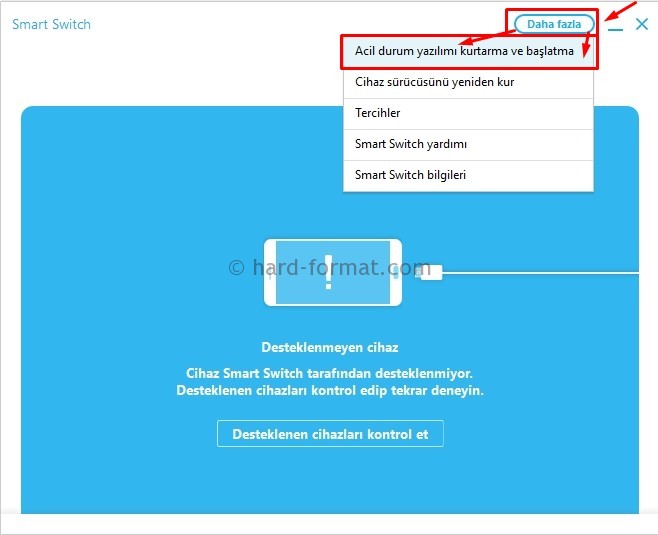
5- Açılan ekranda cihaz başlatma butonuna basıyoruz. Açılan kısımda model adı kısmına gelerek cihazımızın model numarasını yazıyoruz. Model numarasını yazdıktan sonra ara butonuna basıyoruz. ( Örneğin: Samsung S6 telefon için model numarası SM-G920F dir. Cihazınızın tam modelini öğrenmek için cihazınızın menüsüne girerek ayarlar > cihaz hakkında kısmında model numarası kısmında bulabilirsiniz.)
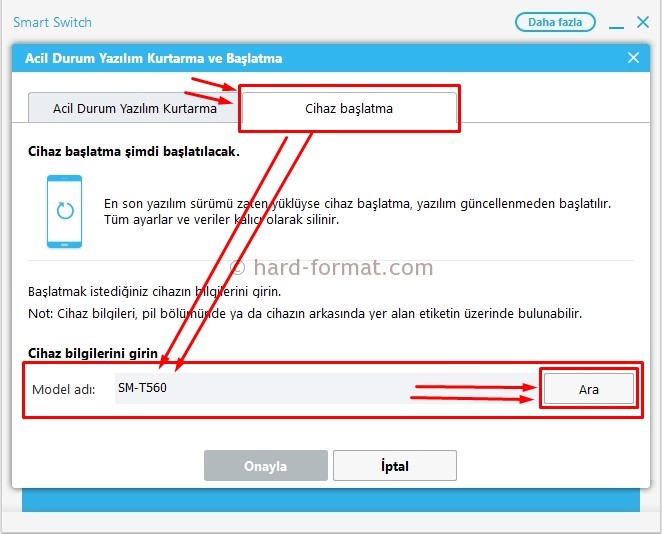
6- Model numarasını yazıp arama yaptıktan sonra Smart Switch sizden cihazınızın seri numarasını isteyecek. Cihazınızın faturasında, arkasındaki barkod üzerinde bulunmaktadır. Cihazınızın seri numarasını bulamadıysanız cihazınızın menüsüne girerek ayarlar > cihaz hakkında > durum kısmında seri numarası kısmında bulabilirsiniz.)
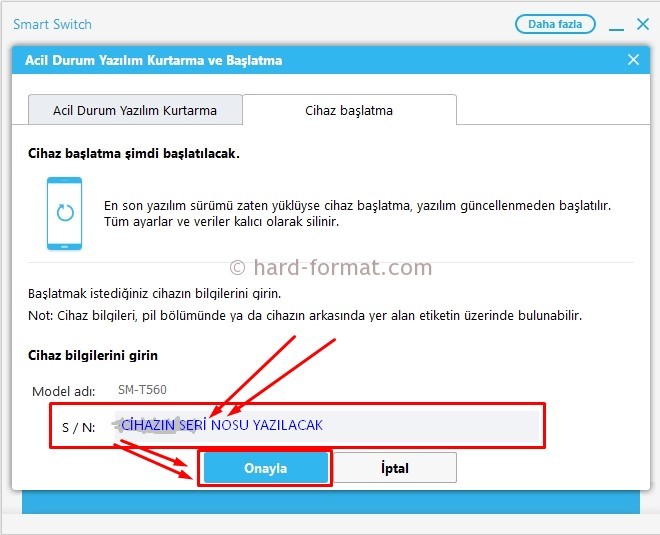
7- Seri numarasını girdikten sonra onayla butonuna basıyoruz. Seri numarasını doğru girdiyseniz bir sonraki ekrana sorunsuzca geçeceksiniz. Yeni açılan yazılım güncelleme ve başlatma ekranında onayla butonuna basıyoruz.
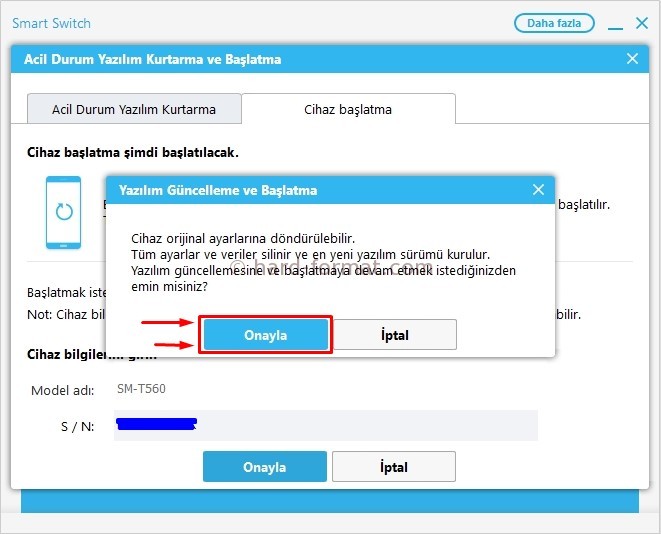
8- Yine karşımıza yeni bir ekran açılarak başlangıç durumuna getirilmiş sürüm yazan bir ekran gelecek. Bu ekranda ise yine aynı şekilde onayla butonuna basarak devam ediyoruz. Eğer bu ekran gelmez ise panik yapmanıza gerek yok.
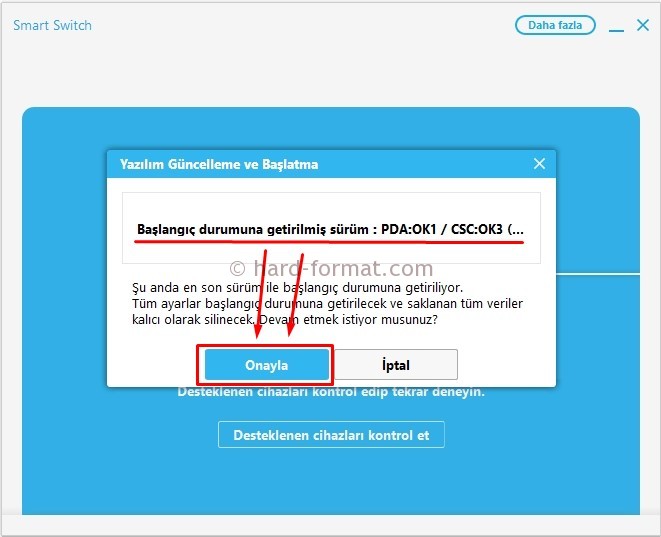
9- Yazılım güncelleme ve başlatma işlemi şimdi başlatılacak şeklinde yeni bir uyarıyla karşılaşacağız. Bu ekranda yine aynı şekilde onayla butonuna basarak devam ediyoruz.
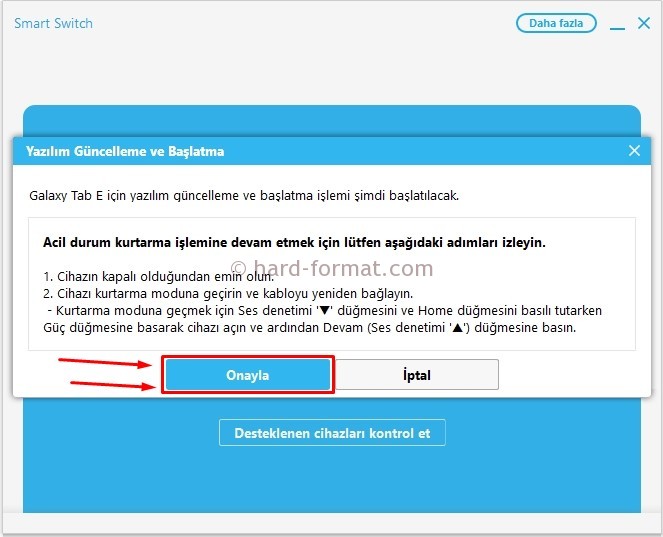
10- Bütün bu onaylama işlemlerinden sonra Smart Switch cihazınıza uygun yazılımı indirmeye başlıyor. %100 oluncaya kadar cihazınızı fişten çekmeden devam etmeyi unutmayın.
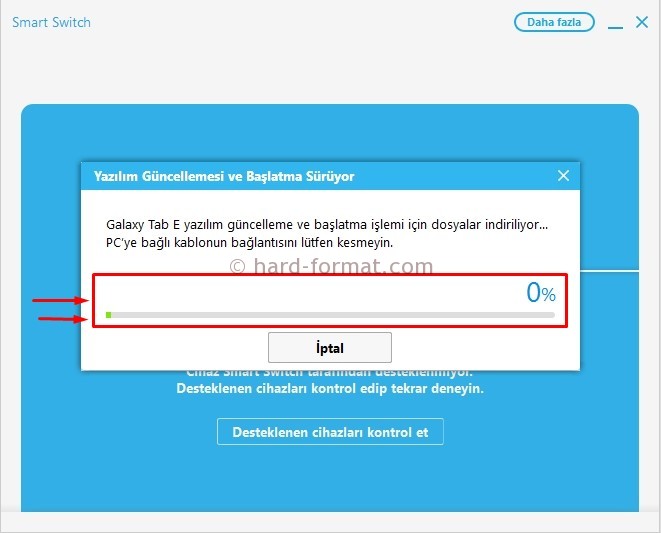
11- Yazılım işlemi %100 olduktan sonra cihazınıza yüklenmeye başlayacak ve cihazınızın yeniden başlatılacaktır. Cihazınız yeniden başlarken yazılım yükleme ekranı gelecek ve telefonunuzun indirilen yazılımı yükleyerek başlayacaktır. İşlem sonrası cihazınız fabrika ayarlarına dönmüş olarak tekrardan açılacaktır. Tekrardan kurulumunu yaparak kullanmaya başlayabilirsiniz.
Smart Switch Format Atmadan Önce Dikkat Etmeniz Gerekenler:
- Mutlaka cihazınızı formatlamadan önce önemli bilgilerinizi, albümlerinizi ve rehberinizi yedekleyiniz.
- Hafıza kartınızı ve sim kartınızı cihazınızdan çıkarınız.
- Cihazınızı formatlamadan önce Google ve Samsung hesabınızdan çıkış yapınız. İstenmeyen durumlarla karşılaşmamak adına bu hesaplarınza ait şifrenizi mutlaka aklınızda tutmalısınız.
- Cihazınızın şarjını tam veya en az %50 olacak şekilde şarja sahip olmasına özen gösteriniz. Yazılım yüklenirken cihazın kapanma ihtimalini engellemek adına.
- Cihazınızı şarj kablosundaki orjinal usb kablosu ile bilgisayarınıza bağlayınız veya sağlam bir usb kablo kullanmaya özen gösteriniz.
- İşlemler sırasında kesinlikle usb kabloya temas etmeyiniz ve cihazınızı sabit bir yere bırakarak yanlışlıkla bağlantısının kopmasına engel olunuz.





